¶ 使用KVM虚拟机并配置桥接网络
在deepin下使用虚拟机其实有很多的解决方案。比如VirtualBox。主要是想尝试下使用其他的虚拟机软件。在这里我们来使用kvm。在deepin下使用kvm其实很方便,有一个现成的kvm图形管理器叫"virt-manager"。可以像其他的虚拟机如VirtualBox,VMWare Workstation一样管理虚拟机。
¶ 使用KVM虚拟机
首先我们来安装所需要的软件包。
sudo apt-get install qemu-kvm libvirt-clients libvirt-daemon-system
安装完这些包以后,就需要将当前的用户添加到libvirt用户组。这样做的目的是为了,使当前用户可以直接管理虚拟机而不需要提权
sudo adduser uos libvirt #把uos替换成自己的用户名
使用命令查看自己的用户是否可以管理虚拟机。
sudo virsh list --all
然后就可以安装图形管理工具来管理虚拟机了。管理kvm虚拟机,主要是通过使用一个叫做virt-manager的图形界面工具实现的。使用apt-get安装virt-manager
sudo apt-get install virt-manager
到这里,就可以通过图形界面工具管理虚拟机了。安装完virt-manager之后应该可以在应用程序菜单找到它。接下来创建虚拟机
¶ 配置桥接网络
接下来讲,如何将kvm虚拟机桥接到物理网络。
1.首先我们需要安装开启桥接接口所需的工具的软件包
sudo apt-get install bridge-utils
2.安装完以后,就可以使用brctl命令创建桥接接口并管理桥接接口
sudo brctl addbr br0 #创建一个桥接接口,名字叫br0
sudo brctl show #输出系统上的所有桥接接口
3.然后将虚拟机的物理网卡接口加入到刚刚创建的br0桥接接口中
sudo brctl addif br0 enp0s25 #enp0s25替换成自己的网络接口的名称
4.通过执行命令sudo brctl show就可以看到enp0s25,已经加入br0中了
bridge name bridge id STP enabled interfaces
br0 8000.f0def11b0be2 no enp0s25
5.删除物理网卡接口的ip地址,把物理网卡接口的ip地址配置到桥接接口上,并开启桥接接口。然后添加默认网关
sudo ip addr del dev enp0s25 192.168.1.8/24 #把接口替换成自己的接口,ip地址替换成自己的ip地址
sudo ip addr add 192.168.1.8/24 dev br0 #把ip地址替换成自己的ip地址
sudo ip link set up br0
sudo route add default gw 192.168.1.1 #把网关地址替换成自己的网关
6.这时候在virt-manager中配置虚拟机的网络,将网络设置给刚刚创建的桥接接口,虚拟机就处于桥接模式了
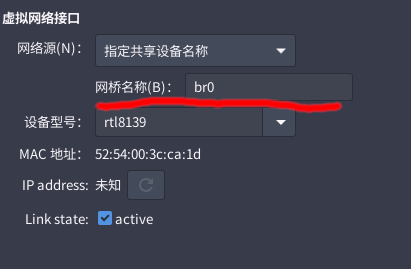
iptables -A FORWARD -p all -i br0 -j ACCEPT #开启转发
恢复原来的状态,只需要将桥接接口关闭,然后从桥接接口中删除物理网卡接口,即可
sudo ip link set br0 down
sudo brctl delif br0 enp0s25
sudo ip link set enp0s25 down
sudo ip link set up enp0s25 #重启物理网卡
桥接网卡配置信息为:
auto lo
iface lo inet loopback
auto br0
iface br0 inet static
bridge_ports enp5s0f0
address 10.8.10.12
netmask 255.255.255.0
gateway 10.8.10.1
bridge_stp off
bridge_fd 0
bridge_maxwait 0